台式电脑没有无线功能如何查看wifi密码?
- 综合领域
- 2025-06-28
- 4
- 更新:2025-06-03 00:47:53
在这个信息科技高速发展的时代,网络已成为我们生活与工作不可或缺的一部分。很多时候,我们可能会遇到这样的情况:家中或办公室的台式电脑无法连接到WiFi网络,而手机或另一台设备又刚好连上了,这时我们急需查看WiFi密码来解决问题。尽管台式电脑本身可能没有无线功能,但这并不意味着我们就束手无策了。本文将为你详细介绍如何在没有无线功能的台式电脑上查看WiFi密码。
一、了解如何查看WiFi密码的必要性
在探讨如何查看WiFi密码之前,先让我们了解一下为什么有时候我们需要查看WiFi密码。以下是一些可能的情景:
重新设置网络设备,需要输入WiFi密码。
需要授权新的设备接入网络,但原始密码已经遗忘。
授权他人访问你的网络,需要提供WiFi密码。
这些情况下,如果你无法直接在电脑上连接到该WiFi网络,那么查看WiFi密码就显得十分必要。
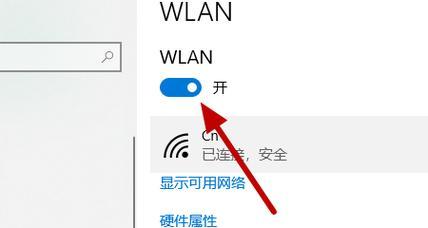
二、查看WiFi密码的基本前提
为了查看保存在电脑上的WiFi密码,你的电脑必须已经至少一次成功连接到该WiFi网络。通常情况下,操作系统会保存这些信息,以便于下次能够快速连接。你还需要有足够的系统权限来访问这些密码。
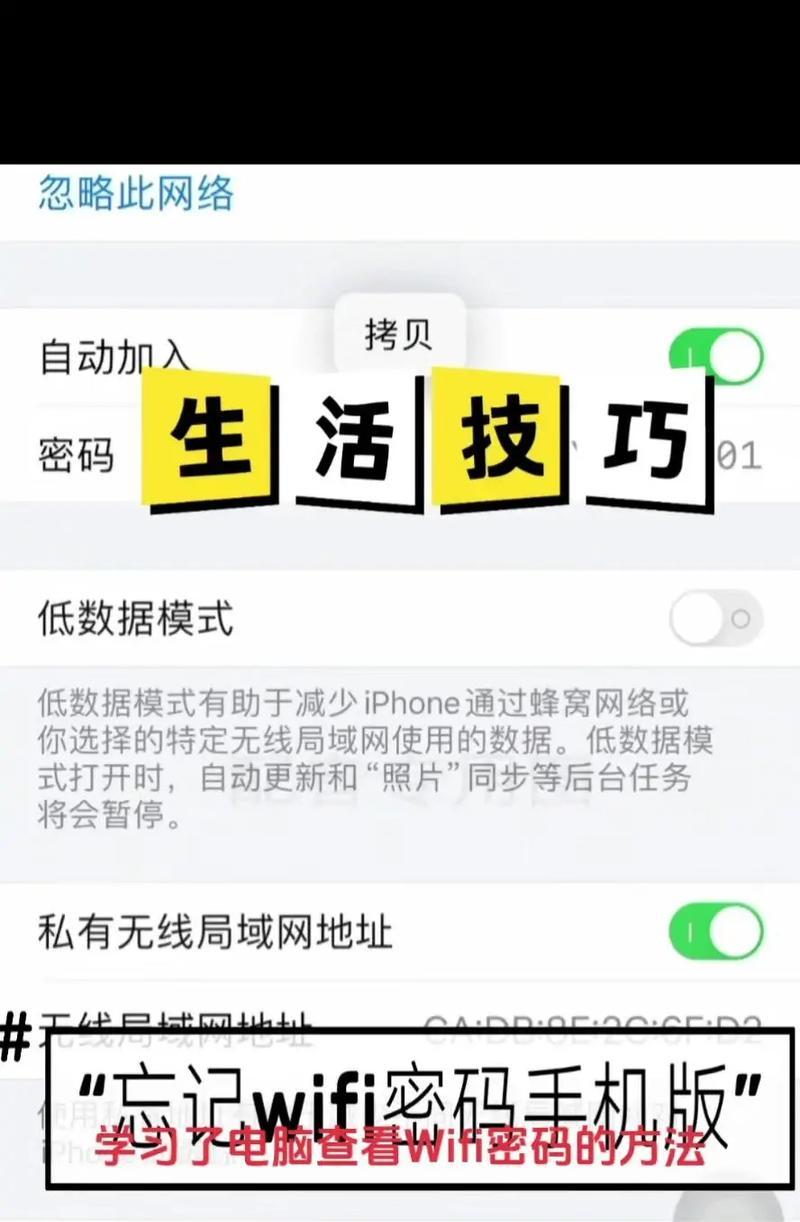
三、在Windows操作系统中查看WiFi密码
如果你使用的是Windows系统,那么以下步骤可以帮助你查看已连接的WiFi网络密码。
步骤一:打开“网络和共享中心”
点击任务栏右下角的网络图标,打开“网络和共享中心”。
如果无法直接打开,也可以在控制面板中搜索并打开它。
步骤二:查看无线网络属性
在“网络和共享中心”中,点击左侧的“管理无线网络”。
在列表中找到你想要查看密码的WiFi网络,右键点击选择“属性”。
步骤三:显示安全密钥
在弹出的属性窗口中,切换到“安全”标签页。
勾选“显示字符”,此时网络安全密钥旁的密码星号()会变成实际的密码。
注意:如果你的电脑是Windows10或更新版本,可以使用命令行工具来查看WiFi密码,具体步骤为:
打开“命令提示符”,可以通过在搜索栏输入`cmd`来找到。
输入命令`netshwlanshowprofilesname=你的WiFi名称key=clear`,然后回车。
在输出的信息中找到“关键内容”部分,那里显示的就是你的WiFi密码。
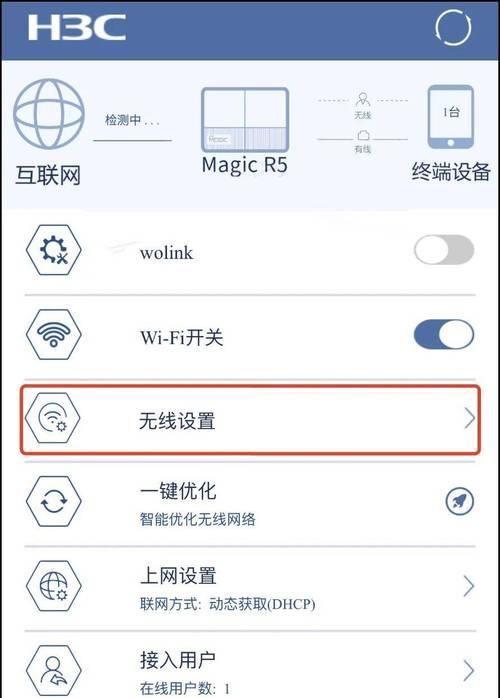
四、在macOS操作系统中查看WiFi密码
对于使用macOS系统的用户,可以按照以下步骤来查看WiFi密码:
步骤一:打开钥匙串访问
打开“应用程序”>“实用工具”>“钥匙串访问”。
在搜索框中输入你的WiFi网络名称,或者选择“系统”部分找到你的WiFi网络。
步骤二:显示密码
在结果列表中找到你的WiFi网络,双击打开。
勾选“显示密码”,系统可能会要求你输入管理员密码来确认。
输入管理员密码后,你就可以看到WiFi密码了。
五、使用第三方软件查看WiFi密码
如果你觉得以上方法过于复杂或者不适用于你的电脑,你还可以考虑使用一些第三方的密码查看工具。这些工具可以帮助你轻松查看保存在电脑上的WiFi密码。不过在使用这些工具时,请确保来源的安全性,避免使用不可信的软件,以免对你的电脑安全造成威胁。
六、常见问题与解决方案
问题一:忘记了管理员密码怎么办?
如果你忘记了管理员密码,你可能需要重置你的电脑或者使用其它账户的管理员权限来查看WiFi密码。
问题二:如果WiFi密码没有显示怎么办?
如果按照上述方法操作后WiFi密码仍然没有显示,这可能是因为电脑系统设置中启用了“隐藏密码”功能。你可能需要暂时关闭这个功能或者寻求专业人士帮助。
问题三:我用的是Windows7系统,如何查看WiFi密码?
对于Windows7系统,可以使用与Windows10相似的命令行方式来查看密码,但具体命令略有不同。具体操作是:打开命令提示符,输入`netshwlanshowprofilename=你的WiFi名称key=clear`,回车后即可查看。
七、
在没有无线功能的台式电脑上查看WiFi密码并不难,关键在于你是否了解电脑系统中的相关功能以及如何安全地使用这些功能。无论是使用系统自带工具还是第三方软件,安全始终是第一位的。记住,在任何情况下,都要确保你的操作不会导致系统安全漏洞或数据泄露。
在阅读本文后,你应该能够自信地在台式电脑上查看WiFi密码,并且理解整个过程的原理。如果你还有其他相关问题,或者在操作中遇到困难,请随时留言讨论。希望本文对你有所帮助!
下一篇:魔兽世界监控宏设置方法?











